Dell Bağlantı İstasyonu WD22TB4, WD19TB, WD19DC, WD19, WD19TBS, WD19DCS ve WD19S İçin Sürücü Yükleme Kılavuzu
Summary: Bu makalede, Dell Bağlantı İstasyonu WD19 ve WD22 serisi bağlantı istasyonlarının sürücülerini indirme ve kurma hakkında bilgiler yer alır. Çoğu bağlantı istasyonu sorunu, en son sürücülerin kurulmasıyla çözülmektedir. ...
This article applies to
This article does not apply to
This article is not tied to any specific product.
Not all product versions are identified in this article.
Instructions
Eksik veya güncel olmayan sürücüler; bağlantı istasyonunun algılanmaması, görüntü olmaması, görüntünün titremesi, kesintili ağ bağlantısı, bağlantı noktalarının çalışmaması veya birden çok ekran için sınırlı destek gibi sorunlara neden olabilir.
Etkilenen ürünler:
- WD22TB4
- WD19TB
- WD19DC
- WD19
- WD19TBS
- WD19DCS
- WD19S
Dell WD serisi bağlantı istasyonları; optimum çalışma için en son sürücüleri, bellenimi, BIOS'u ve Windows güncelleştirmelerini gerektirir.
WD19 ve WD22 DP Serisi Güncelleştirmeleri
Dell Technologies; bir bağlantı istasyonu sorununu giderirken bağlantı istasyonunun sıfırlanmasını, en son Windows Güncelleştirmelerinin yüklenmesini ve bilgisayar ve bağlantı istasyonu sürücülerinin güncelleştirilmesini önerir.
NOT: Bağlantı istasyonu sürücü güncelleştirmeleri için bilgisayarınızın bağlantı istasyonuna bağlı olması gerekir. Dell Command Update, bağlantı istasyonu güncelleştirmelerini dahil etmek için varsayılan bir ayarın değiştirilmesini gerektirir. Settings (dişli simgesi) Update Filter What to display (Ayarlar (dişli simgesi) Update Filter >What to display (Sistem modeli için tüm güncelleştirmeler) > öğesine gidin ve "All updates for system model" (Sistem modeli için tüm güncelleştirmeler) öğesini seçin (Şekil 1 [Yalnızca İngilizce])
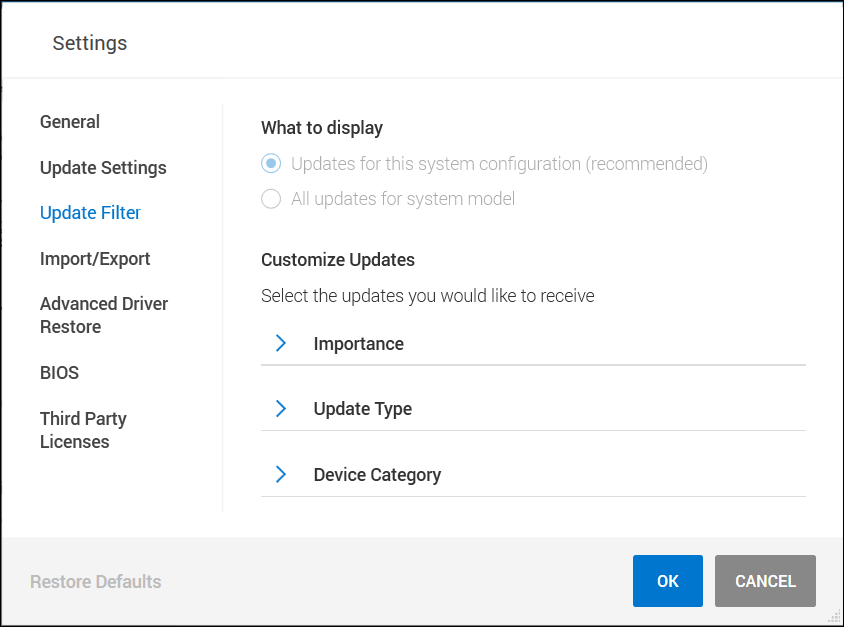
Şekil 1:
Bağlantı İstasyonunu Sıfırlama Prosedürü
- USB-C veya Thunderbolt kablosunu bilgisayardan çıkarın.
- AC gücünü bağlantı istasyonundan çıkarın.
- Güç düğmesini 30 saniye basılı tutarak bağlantı istasyonundaki kalan gücü boşaltın.
- AC gücünü bağlantı istasyonuna bağlayın.
- Güç düğmesindeki bağlantı istasyonu LED'i üç (3) kez yanıp söner.
- USB-C veya Thunderbolt kablosunu bilgisayara bağlayın.
Windows İşletim Sistemi ve Dell sürücü güncelleştirmeleri
- Bağlantı istasyonu bellenimini Dell Destek web sitesinden manuel olarak indirin ve güncelleştirin.
- Güncelleştirme sırasında bağlantı istasyonunun sisteme bağlı olması gerekir.
- Bellenim güncelleştirildikten sonra bağlantı istasyonunu kapatıp açın. (Yukarıdaki sıfırlama prosedürü talimatlarına bakın)
- İşletim sisteminin güncel olduğundan emin olmak için Windows Update'i çalıştırın.
- Bilgisayar ve bağlantı istasyonu için bilgisayar BIOS'unu ve sürücüleri güncelleştirmek için SupportAssist'i (tüm modeller) veya Dell Command Update'i (Precision, XPS ve Latitude) veya Dell Update'i (Vostro, Inspiron ve G Serisi) çalıştırın. Sürücüler manuel olarak da indirilebilir ve yüklenebilir (Tablo 1). Bu bilgisayar BIOS'u (BIOS güncelleştirmesi çalıştırıldığında bilgisayar yeniden başlatılır), sürücüler ve bağlantı istasyonu sürücüleri Dell Destek web sitesinden indirilebilir. (USB Ses jakı sürücüsü yalnızca 3,5 mm jaklı bağlantı istasyonları için geçerlidir.)
- Bağlantı istasyonu bellenimini algılamak ve yüklemek için güncelleştirme işlemi sırasında bağlantı istasyonunun bilgisayara bağlı olması gerekir.
- Bellenim güncelleştirildikten sonra bağlantı istasyonunu kapatıp açın. (Yukarıdaki sıfırlama prosedürü talimatlarına bakın)
- Sorunların çözülüp çözülmediğini görmek için Bağlantı İstasyonunu test edin.
| Bağlantı İstasyonu Sürücüleri ve Bellenimi | Notlar |
|---|---|
| Realtek USB Ses | WD19S, WD19TBS, WD19DCS veya WD22TB4 tarafından kullanılamaz |
| Realtek USB GBE Ethernet Denetleyicisi Sürücüsü | |
| Dell Bağlantı İstasyonu WD19 Serisi Bellenim Güncelleştirme Yardımcı Programı | |
| Sistem Sürücüleri ve Bellenimi | |
| Intel Thunderbolt Denetleyicisi Bellenim Güncelleştirme Yardımcı Programı |
|
| Intel Thunderbolt Denetleyici Sürücüsü |
|
| Intel UHD Grafik Sürücüsü | Bilgisayarda ayrı grafik kartı olsa bile gereklidir. |
| BIOS | |
| Windows İşletim Sistemi Güncelleştirmeleri | Windows Update'i çalıştırma |
NOT: Aygıt sürücülerini yükleme hakkında daha fazla bilgi edinmek için Dell Sürücüleri İndirme ve Yükleme başlıklı Dell Knowledge Base makalesine başvurun.
NOT: Gerekirse klavye, fare ve yazıcı gibi üçüncü taraf aygıtların sürücüleri de kurulmalıdır. Daha fazla bilgi için aygıt üreticisinin web sitesini ziyaret edin.
Additional Information
Önerilen Makaleler
Bu konuyla ilgili ilginizi çekebilecek bazı önerilen makaleleri burada bulabilirsiniz.
Affected Products
Dell Dock WD19, Dell Performance Dock - WD19DC, Dell Performance Dock – WD19DCS, Dell Dock – WD19S, Dell Thunderbolt Dock - WD19TB, Dell Thunderbolt Dock – WD19TBS, Dell Thunderbolt Dock – WD22TB4Article Properties
Article Number: 000128783
Article Type: How To
Last Modified: 06 Aug 2024
Version: 13
Find answers to your questions from other Dell users
Support Services
Check if your device is covered by Support Services.